- Scoprire EaseUS
- Chi Siamo
- Recensioni & Premi
- Contatta EaseUS
- Rivenditore
- Affiliato
- Mio Conto
- Sconto Education
Come Convertire File BMP in PDF
Modificato da Elsa 13/08/2025 PDF Editor | Soluzioni
BMP è un formato di file utilizzato per memorizzare file grafici raster. Sebbene questo formato di foto non sia così popolare come altri formati come JPG e PNG, lo vedi ancora ogni tanto. Questo formato potrebbe non essere accessibile su tutte le piattaforme disponibili. Se stai cercando di condividere i tuoi file BMP con altri, è una buona idea convertire BMP in PDF con il miglior convertitore PDF.
Questa guida include i metodi per tutte le piattaforme per aiutarti a trasformare i tuoi BMP in PDF su PC Windows 10 e computer Mac in pochi secondi.
Parte 1. Come convertire BMP in PDF su Windows 10
1. Convertitore integrato su Windows 10
Quando si tratta di convertire immagini BMP in PDF su Windows 10, sono disponibili vari software di conversione da BMP a PDF per farlo. C'è anche una funzionalità integrata nel tuo sistema che puoi utilizzare per trasformare qualsiasi BMP in PDF senza utilizzare un'app di terze parti. Questa funzione è di grande utilità e puoi effettivamente usarla per convertire praticamente qualsiasi formato di immagine in PDF. I seguenti passaggi ti insegneranno come convertire BMP in PDF.
Passaggio 1. Aprire una finestra di Esplora file sul PC e avviare la cartella contenente il file BMP. Fare clic destro su questo file e selezionare "Apri con" seguito da "Foto".
Passaggio 2. Fare clic sull'icona di stampa nella parte superiore dello schermo. Se hai problemi a trovare questa opzione, premi invece "Ctrl + P" e si aprirà la stessa funzione.
Passaggio 3. Dal menu a discesa "Stampante" in alto, selezionare "Microsoft Print to PDF". Quindi, configura le altre opzioni come meglio credi e infine fai clic su "Stampa" in basso.
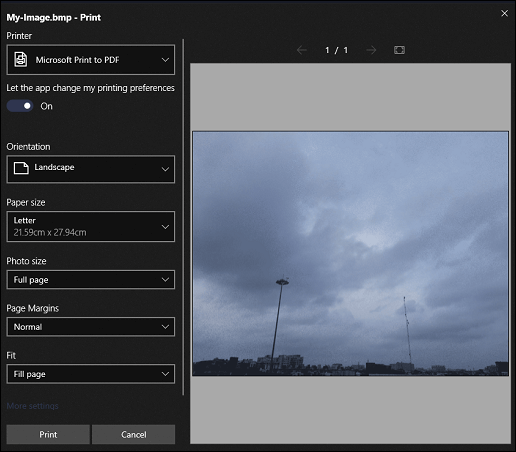
Passaggio 4. Apparirà la richiesta di salvataggio standard. Scegliere la cartella in cui salvare il tuo file PDF.
2. EaseUS PDF Editor
Un altro modo per trasformare un file .bmp in .pdf è utilizzare un convertitore PDF come EaseUS PDF Editor. Questo software gratuito di conversione PDF ti consente di importare vari formati di immagine come bmp, png, jpg, ecc. E convertirli in PDF con un semplice clic.
Dopo la conversione, hai anche la possibilità di modificare il file convertito con gli strumenti offerti. È importante notare che tutti i file convertiti manterranno le immagini, i caratteri e la formattazione originali. Quindi, se sei una di quelle persone che si preoccupano della qualità, questo convertitore PDF è la tua migliore opzione.
Passaggio 1. Scarica e avvia EaseUS PDF Editor. Fare clic su "Crea" > "Da file ..." per selezionare le immagini.
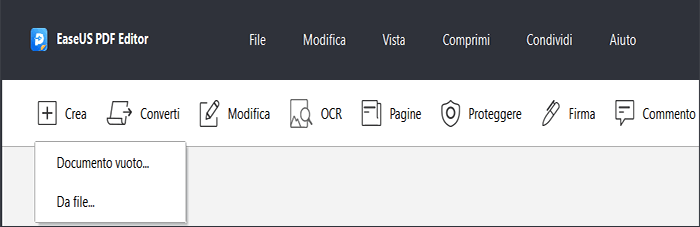
Oppure puoi selezionare direttamente il pulsante "Crea PDF" per importare le tue immagini.
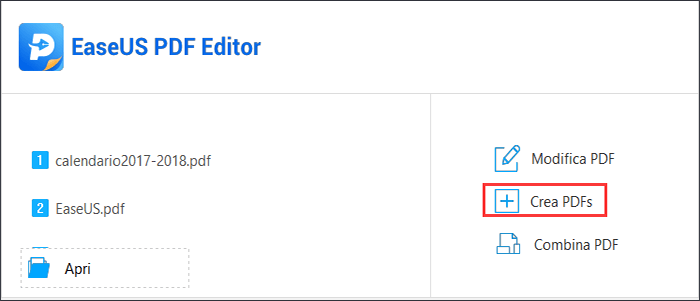
Passaggio 2. Scegli la tua immagine sul tuo computer, quindi fai clic su "Apri" per avviare la conversione.
Passaggio 3. Al termine della conversione, puoi fare clic su "File" > "Salva" per mantenere il PDF sul tuo computer.
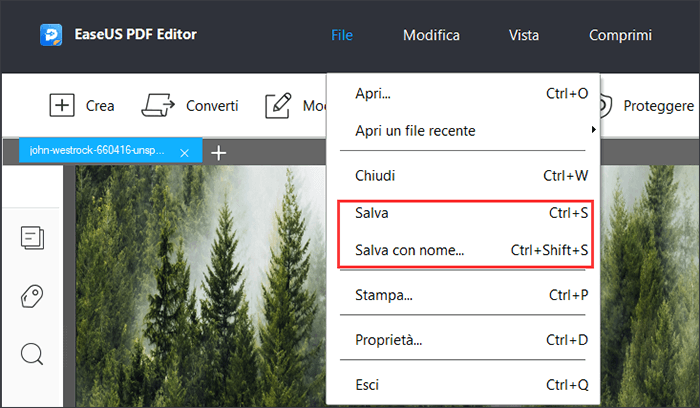
Parte 2. Come convertire i file BMP in PDF su Mac
Se sei un utente macOS, hai anche vari modi per convertire i file BMP in PDF sul tuo computer. Puoi utilizzare un'app integrata per convertire i tuoi file o utilizzare un'app di terze parti. Qui ti mostreremo entrambi i metodi.
1. Preview
Come Windows, anche Mac offre un metodo integrato che ti consente di convertire BMP in PDF sul tuo computer. Questo metodo utilizza fondamentalmente l'app Preview incorporata per eseguire il processo di conversione. Come forse già saprai, Preview è in grado di aprire molti tipi di file e puoi utilizzare sia file BMP che PDF con questa app. Inoltre, è anche il miglior lettore PDF per visualizzare i tuoi documenti PDF.
Passaggio 1. Fare clic destro sul file BMP e selezionare "Apri con" seguito da "Preview".
Passaggio 2. Una volta visualizzata l'immagine in Preview, fare clic sul menu "File" in alto e scegliere "Esporta come PDF".
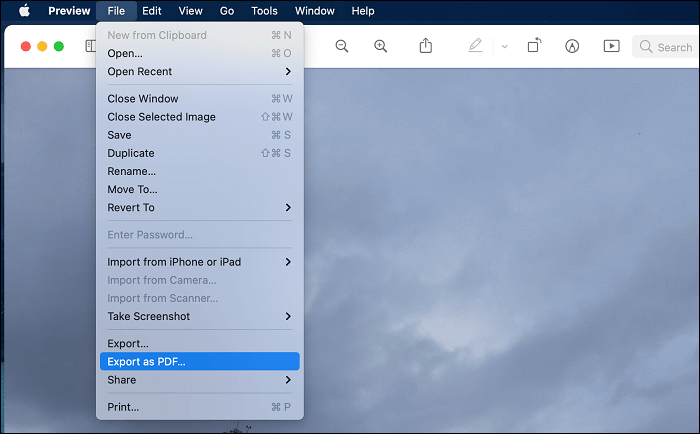
Passaggio 3. Preview aprirà la finestra di dialogo di salvataggio standard. In questa schermata, scegliere la cartella in cui vuoi salvare il file convertito. Quindi, fare clic su "Mostra dettagli" in basso per specificare opzioni aggiuntive per il tuo PDF.
Queste opzioni ti consentono di scegliere l'orientamento della pagina del tuo PDF, il formato della carta e persino di aggiungere una password al tuo file. Infine, fai clic su "Salva" per salvare il file.
2. XnConvert
Se hai mai desiderato convertire le immagini sul tuo Mac, probabilmente hai visto o utilizzato l'app XnConvert. Questa app gratuita ti consente di convertire le tue immagini da un formato a molti altri formati. Puoi convertire più immagini contemporaneamente utilizzando l'opzione di conversione batch dell'app. Ci sono molte opzioni configurabili che puoi regolare per la tua conversione in questa app.
L'app è disponibile gratuitamente sul Mac App Store. Dopo averlo preso, tutto ciò che devi fare è caricare il tuo BMP, regolare alcune opzioni e i tuoi file verranno convertiti in PDF.
Passaggio 1. Avviare l'app, quindi fare clic sul pulsante "Aggiungi file" per aggiungere all'app tutti i file BMP che si desidera convertire in PDF.
Passaggio 2. Fare clic sulla scheda "Output" in alto e quindi scegliere "PDF" dal menu a discesa "Formato". Se si desidera specificare impostazioni aggiuntive, fare clic su "Impostazioni" sotto il menu a discesa.
Passaggio 3. Nella stessa scheda Output, fare clic sui tre punti accanto a "Cartella" e scegliere la cartella in cui salvare il file PDF convertito.
Passaggio 4. Infine, fare clic su "Converti" in basso per avviare la conversione dei file BMP in PDF. Questo non dovrebbe richiedere troppo tempo ei file convertiti saranno disponibili nella directory scelta.

Parte 3. Come convertire BMP in PDF online
Le app desktop sono ideali se desideri convertire in PDF file riservati o un numero elevato di file BMP. Tuttavia, se tutto ciò che stai cercando di convertire è una manciata di file BMP, potrebbe essere una buona idea utilizzare uno strumento online.
Uno strumento online non richiede l'installazione di nulla sul tuo computer; puoi utilizzare questi strumenti direttamente dal tuo browser web. Ecco un paio di opzioni che puoi utilizzare per questa particolare attività.
1. Online2PDF
Poiché la conversione da immagine a PDF è piuttosto popolare, ci sono diversi strumenti su Internet per aiutarti a convertire i tuoi file BMP in PDF. Online2PDF è una di queste app basate sul Web per aiutarti a trasformare le tue immagini BMP in PDF. Questo strumento prende le tue immagini come file di origine, le trasforma in PDF e ti consente di scaricare il file sul tuo computer. Offre anche opzioni personalizzabili se desideri creare un particolare tipo di file PDF dalle immagini BMP.
I tuoi file BMP di origine verranno caricati sui server di Online2PDF e assicurati di essere sicuro di farlo. Se hai problemi di privacy, è meglio attenersi ai metodi delle app desktop.
Passaggio 1. Aprire il browser, avviare il sito Web Online2PDF, fare clic su "Seleziona file" e caricare il file BMP.
Passaggio 2. Se si desidera specificare determinate impostazioni per i file, fare clic su qualsiasi opzione accanto a "Preferenze". Poiché si tratta di una conversione da immagine a PDF, fare clic su "Immagine in PDF" per trovare le opzioni pertinenti.
Passaggio 3. Dopo aver specificato le opzioni, fare clic su "Converti" in basso per avviare la conversione dei file.
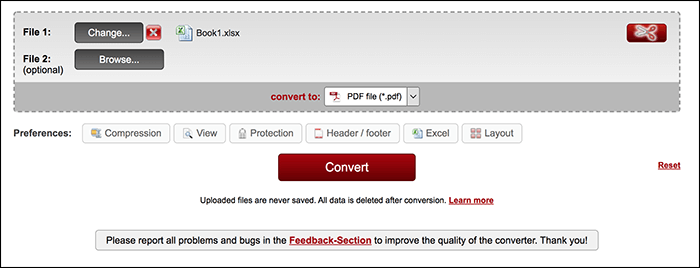
2. PDFCandy
PDFCandy è un altro strumento web per convertire i file BMP in PDF. Un aspetto positivo di questo strumento è che ti aiuta a unire più file BMP in un unico PDF. Questo è un ottimo modo per combinare tutte le tue immagini in un unico file. Lo strumento afferma di preservare la qualità dei tuoi file.
Nel caso in cui le tue immagini BMP si trovino su Dropbox o Google Drive, non è necessario scaricarle prima sul tuo computer. Puoi aggiungere direttamente i tuoi file da entrambi questi provider di archiviazione cloud allo strumento.
Passaggio 1. Aprire un browser a tua scelta e accedere al sito Web PDFCandy. Quindi, fare clic sul pulsante "Aggiungi file" e aggiungere l'immagine BMP che si desidera convertire in PDF. Fare clic sulle icone del cloud se si desidera aggiungere il file dal proprio archivio cloud.
Passaggio 2. Una volta caricato il file, puoi iniziare a personalizzare le impostazioni di conversione. Fare clic sui vari menu a discesa sullo schermo e scegliere le opzioni appropriate per il file. Si può anche aggiungere più file alla conversione.
Passaggio 3. Infine, fare clic sul pulsante "Converti" nell'angolo in basso a destra dello strumento per avviare il processo di conversione. Attendere che lo strumento elabori il tuo file e lo converta in PDF.
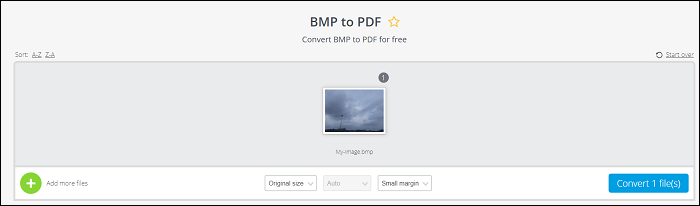
Conclusione
Se hai bisogno di convertire BMP in PDF, hai diversi modi per farlo su tutte le principali piattaforme. Puoi utilizzare sia app desktop che app web per trasformare i tuoi file BMP in PDF sui tuoi dispositivi.



![Scarica la versione completadi un editor di PDF - [6 scelte migliori]?>](/images/en/video-editor/related-articles/28.jpg)